10 Cara Memperbaiki 0x80070015 Bitlocker Kesalahan Perangkat Tidak Siap
Diterbitkan: 2023-03-11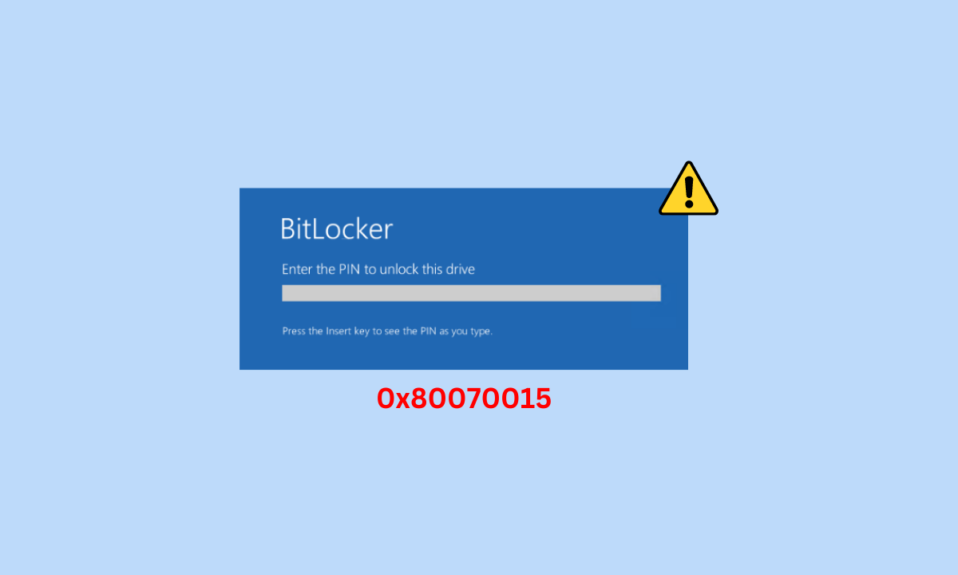
0x80070015 Bitlocker Masalah Perangkat tidak Siap terjadi saat pengguna mencoba memasang drive eksternal di komputer mereka. Penyebab paling umum dari kesalahan ini adalah drive yang tidak kompatibel, tetapi mungkin ada penyebab yang lebih serius. Masalah Device is Not Ready dapat mencegah pengguna mengakses drive eksternal, dan dalam beberapa kasus, mereka bahkan mungkin kehilangan datanya. Dalam panduan berikut, kita akan membahas apa itu kesalahan instalasi Windows 0x80070015, dan metode apa yang dapat Anda gunakan untuk memperbaikinya.
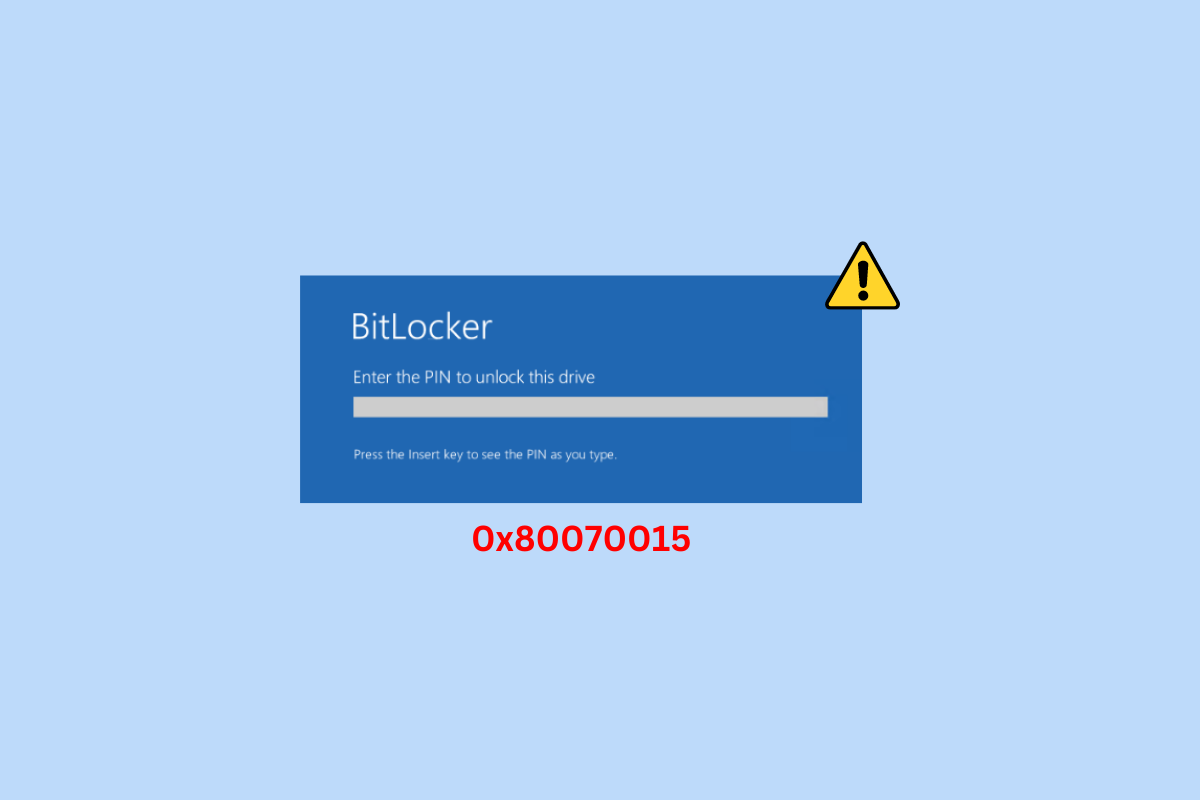
Cara Memperbaiki 0x80070015 Bitlocker Kesalahan Perangkat Tidak Siap
Di sini, Anda akan mengetahui tentang metode pemecahan masalah untuk mengatasi kesalahan 0x80070015 Bitlocker the Device is Not Ready.
Alasan Perangkat Tidak Siap Kesalahan Hard Drive
Ada beberapa alasan untuk kesalahan ini pada Windows 10. Beberapa alasan umum disebutkan di sini.
- Koneksi drive yang tidak benar atau rusak adalah alasan dasar untuk masalah ini.
- Hard drive yang rusak juga dapat menyebabkan masalah ini di komputer Anda.
- Bug sistem dan masalah dengan Windows juga dapat menyebabkan masalah ini.
- Jika status hard disk Not Initiated, Unallocated, atau RAW, kesalahan ini dapat ditampilkan saat menyambung ke komputer.
- Serangan virus di komputer atau drive Anda juga dapat menyebabkan masalah ini.
- File sistem yang rusak juga terkait dengan masalah ini.
- Pembaruan Windows yang kedaluwarsa atau rusak juga dapat menyebabkan masalah ini.
- Masalah ini juga bisa disebabkan oleh driver USB Controller yang sudah usang atau rusak.
- Jika driver USB tidak kompatibel dengan Windows, ini dapat menyebabkan masalah ini.
- Surat driver yang tidak tepat juga dapat menyebabkan masalah ini.
- Berbagai masalah mendasar lainnya dengan perangkat keras sistem juga dapat menyebabkan masalah ini.
Cara Memperbaiki 0x80070015 Bitlocker Kesalahan Perangkat Tidak Siap
Dalam panduan ini, kami akan membahas metode untuk membantu Anda mengetahui bagaimana cara memperbaiki kesalahan Windows 0x80070015.
Metode 1: Metode Pemecahan Masalah Dasar
Berikut ini adalah beberapa metode pemecahan masalah dasar yang dapat Anda lakukan untuk memperbaiki kesalahan ini di Windows 10.
1A: Perbaiki Koneksi Drive
Biasanya drive tidak terhubung ke komputer Anda dengan benar dan menyebabkan kesalahan. Saat Anda mencoba menghubungkan drive eksternal ke komputer Anda, selalu pastikan Anda telah menghubungkannya dengan benar ke port USB. Anda juga dapat memeriksa kerusakan fisik apa pun pada port dan, jika ditemukan, memperbaikinya untuk menghindari masalah hard drive Perangkat tidak Siap. Jika ini tidak membantu dan Anda masih tidak tahu apa itu masalah penginstalan Windows 0x80070015 atau cara memperbaikinya, coba metode selanjutnya.
1B: Ganti Hard Drive
Jika masalah berlanjut, Anda harus memeriksa apakah drive yang Anda coba sambungkan dalam kondisi baik dan tidak rusak sama sekali. Jika drive gagal, yang terbaik adalah menggantinya dengan yang baru untuk menghindari kerusakan komputer lebih lanjut dan memperbaiki masalah 0x80070015 Bitlocker the Device is not Ready.
1C: Lakukan Boot Bersih
Dalam beberapa kasus, Anda dapat mencoba menyelesaikan masalah ini dengan menjalankan boot bersih sistem. Boot bersih akan mencoba menghapus semua bug yang mungkin menyebabkan masalah ini dengan drive eksternal. Anda dapat melihat panduan Perform Clean boot di Windows 10 untuk menemukan metode melakukan boot bersih di komputer Anda.
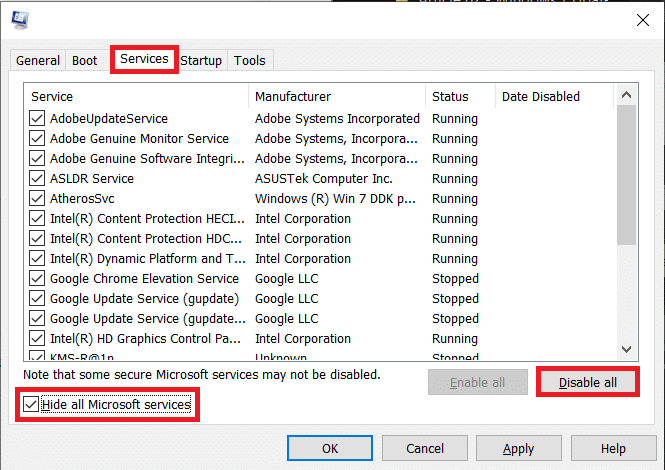
Metode 2: Jalankan Pemecah Masalah Perangkat Keras dan Perangkat
Anda dapat mencoba menjalankan pemecah masalah bawaan untuk mendiagnosis dan menyelesaikan masalah perangkat keras dan drive. Lihat panduan kami untuk menjalankan pemecah masalah perangkat keras dan perangkat untuk memperbaiki masalah.
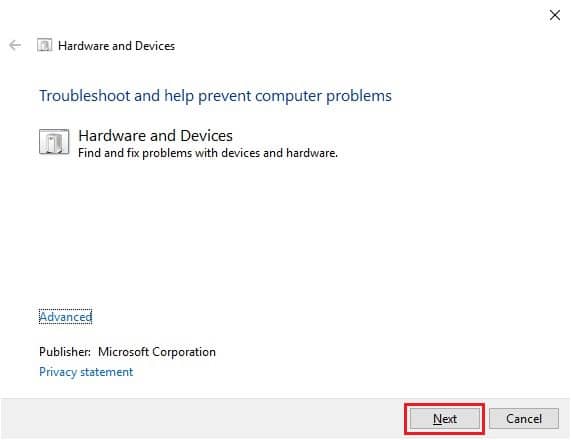
Baca Juga: Memperbaiki Kesalahan Windows 0 ERROR_SUCCESS
Metode 3: Ubah Status Drive
Salah satu metode yang lebih mudah untuk mendiagnosis penyebab kesalahan ini pada drive adalah dengan memeriksa dan mengubah status drive di Manajemen Disk.
Opsi I: Jika Drive tidak Diinisialisasi
Jika status drive terbaca sebagai tidak diinisialisasi, pesan ini berarti bahwa drive tidak mengenali sistem dan karena itu menyebabkan kesalahan. Anda dapat mengambil langkah-langkah berikut untuk mengetahui bagaimana cara memperbaiki kesalahan Windows 0x80070015.
1. Tekan tombol Windows + R secara bersamaan untuk membuka kotak dialog Run .
2. Di kotak dialog Jalankan, ketik diskmgmt.msc dan tekan tombol Enter .
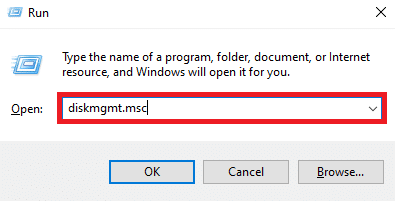
3. Temukan dan klik kanan pada drive yang menunjukkan status Tidak Diinisialisasi .
4. Terakhir, klik Disk yang Diinisialisasi .
Jika ini tidak membantu dan Anda masih tidak tahu apa itu masalah penginstalan Windows 0x80070015 atau apa yang dapat Anda lakukan untuk memperbaikinya, coba metode selanjutnya.
Opsi II: Jika Drive Tidak Terisi
Jika status drive terbaca sebagai tidak terisi, Anda dapat mencoba memperbaiki masalah hard drive Perangkat tidak Siap dengan membuat partisi baru di ruang yang tidak terisi.
1. Ikuti Langkah 1-2 dari metode sebelumnya untuk mengakses Manajemen Disk .
2. Temukan drive yang bertuliskan Unallocated .
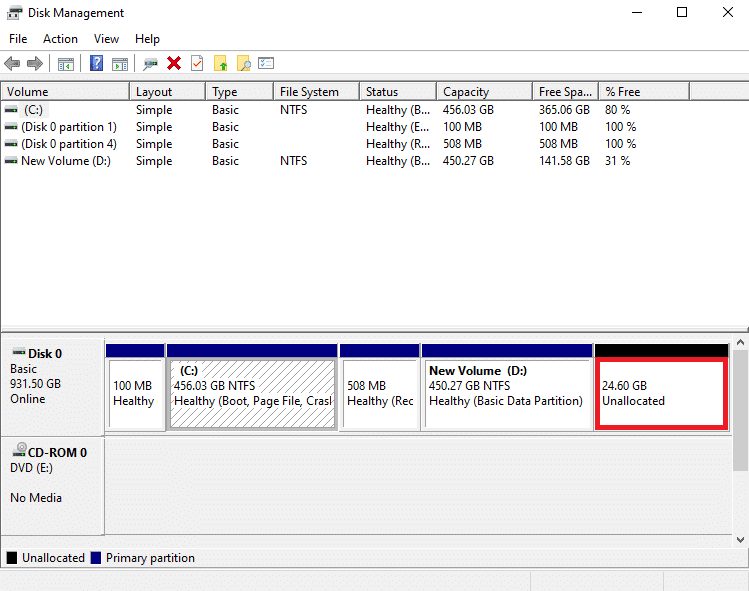
3. Sekarang, klik kanan pada ruang yang tidak terisi dan klik Volume Sederhana Baru… .
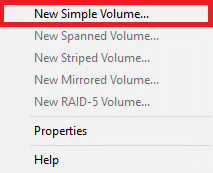
4. Klik Next pada New Simple Volume Wizard dan ikuti petunjuk di layar untuk menyelesaikan prosesnya.
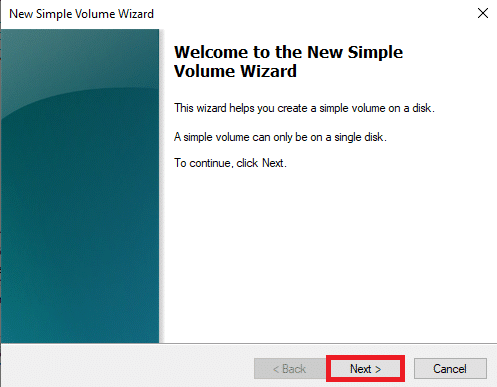
Catatan: Anda juga dapat mencoba memulihkan partisi dan data untuk drive menggunakan berbagai alat pemulihan pihak ketiga.
Opsi III: Jika Drive adalah RAW
Jika status drive terbaca sebagai RAW , Anda dapat mencoba mengatasi masalah ini dengan memformat drive.
1. Buka Manajemen Disk dengan mengikuti Langkah 1-2 dari Metode 2A .
2. Klik kanan pada Drive dan klik Format… .
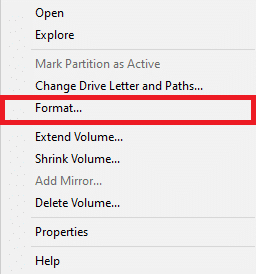
3. Pilih Volume level sebagai NTFS , dan Allocation unit size sebagai 32K .
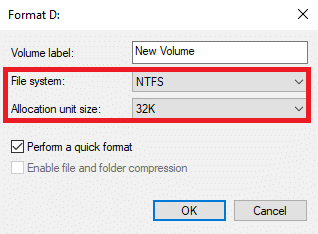
4. Terakhir, klik OK untuk mengonfirmasi langkah tersebut.
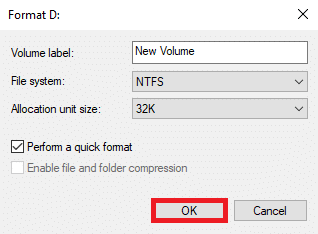
Jika metode ini tidak membantu dan Anda masih tidak tahu harus berbuat apa, Anda dapat mencoba metode selanjutnya untuk mencari tahu bagaimana cara memperbaiki kesalahan Windows 0x80070015.
Baca Juga : 9 Cara Memperbaiki Non-System Disk atau Disk Error Message
Metode 4: Jalankan Pemindaian Malware
Alasan umum untuk kesalahan ini dengan hard drive di komputer Windows mungkin karena serangan virus. Jika komputer Anda terinfeksi virus, itu dapat memblokir berbagai proses dan terkadang menyebabkan masalah yang lebih serius. Oleh karena itu, penting untuk menjaga keamanan komputer Anda dari semua ancaman tersebut. Anda dapat melakukan pemindaian penuh pada komputer Anda untuk menghapus virus yang ada dari komputer. Lihat panduan kami tentang Bagaimana Cara Menjalankan Pemindaian Virus di Komputer Saya? untuk melakukan langkah-langkah menghapus virus dengan aman dari komputer Anda.

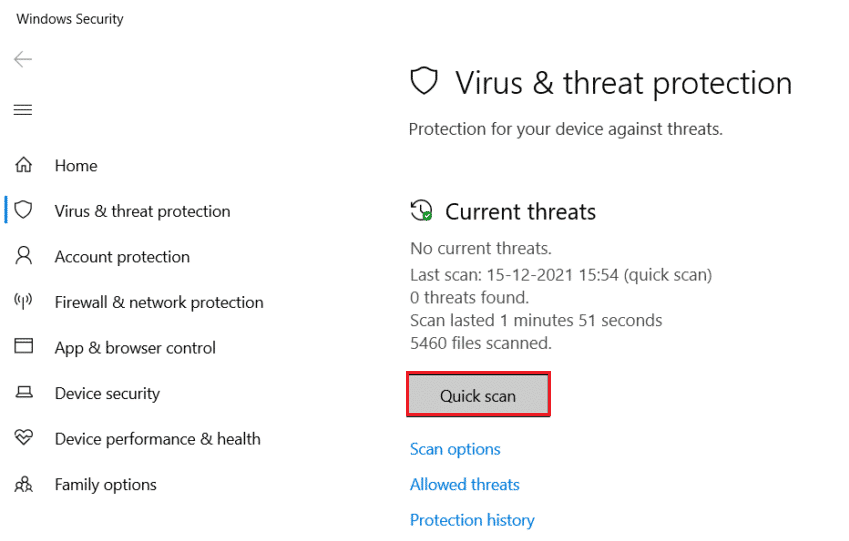
Metode 5: Perbaiki File Sistem
Hard drive Anda mungkin tidak berfungsi karena berbagai masalah file sistem. Jika ada file rusak yang dihosting oleh komputer atau drive Anda, Anda pasti akan mengalami masalah saat melakukan tugas di komputer Anda. Salah satu solusi termudah untuk mengatasi masalah ini adalah dengan melakukan pemindaian sistem bawaan di komputer Anda. Pemindaian SFC dan CHKDSK adalah dua opsi terbaik yang dapat Anda coba untuk memperbaiki file sistem Anda. Anda dapat melihat panduan Cara Memperbaiki File Sistem di Windows 10 untuk mempelajari cara menjalankan pemindaian ini untuk menyelesaikan masalah 0x80070015 Bitlocker the Device is not Ready.
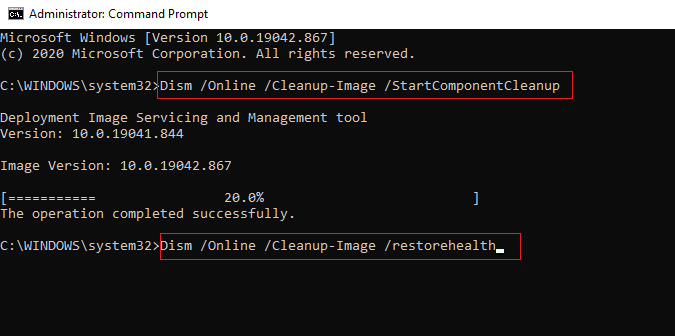
Metode 6: Instal Pembaruan Windows Terbaru
Jika Anda telah menonaktifkan pembaruan Windows otomatis di komputer, Anda mungkin kehilangan fitur-fitur baru karena pembaruan Windows yang kedaluwarsa. Pembaruan yang kedaluwarsa dapat menyebabkan beberapa masalah dengan komputer Anda karena kemungkinan berisi bug. Jika demikian, Anda harus mempertimbangkan untuk menginstal pembaruan terbaru untuk Windows 10. Jika Anda tidak yakin cara menginstal pembaruan, baca panduan kami tentang Cara Mengunduh dan Menginstal Pembaruan Terbaru Windows 10.
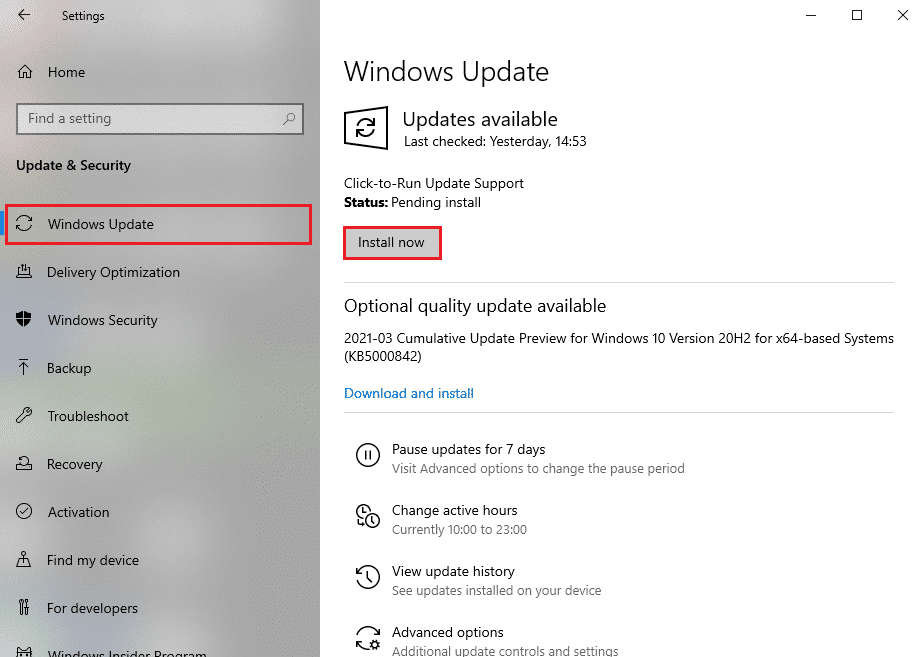
Baca Juga: Perbaiki Kode Kesalahan Pembaruan Windows 0x800b0108
Metode 7: Perbarui Pengandar Pengontrol USB
Driver pengontrol USB adalah bagian penting dari komputer Windows. Driver ini membantu Anda menghubungkan hard drive dan drive eksternal ke komputer Anda. Namun, jika driver ini kedaluwarsa dan tidak berfungsi, mereka dapat menghasilkan beberapa kesalahan saat Anda mencoba menyambungkan drive. Anda selalu dapat memeriksa dan memperbarui driver perangkat di komputer Anda untuk memperbaiki masalah ini. Lihat panduan Cara Memperbarui Driver Perangkat di Windows 10 untuk mengetahui bagaimana Anda dapat memperbarui Driver Pengontrol USB.
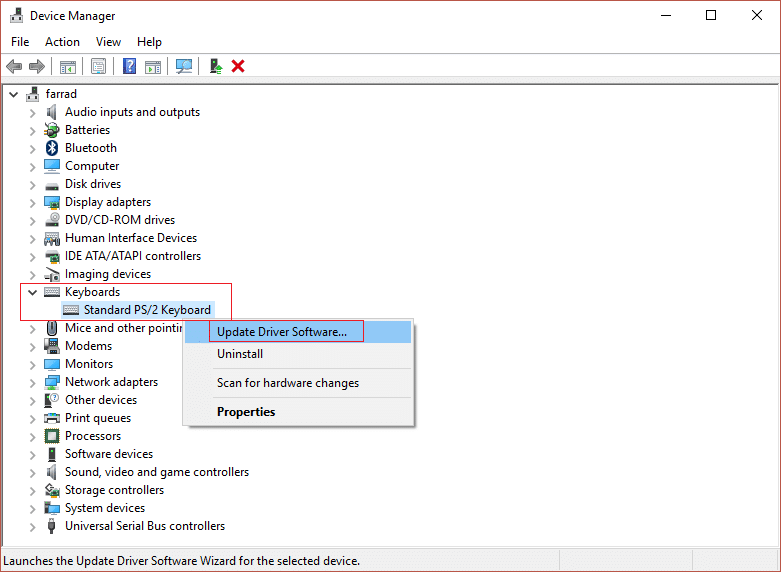
Metode 8: Instal ulang Pengandar Pengontrol USB
Jika memperbarui driver tidak menyelesaikan masalah ini, kemungkinan besar driver tersebut rusak dan Anda memerlukan driver baru yang baru. Anda dapat menghapus driver yang ada dan menginstal ulang yang baru di komputer Anda. Anda dapat melihat panduan kami tentang Cara Menghapus dan Menginstal Ulang Driver di Windows 10 untuk mempelajari langkah-langkah metode ini.
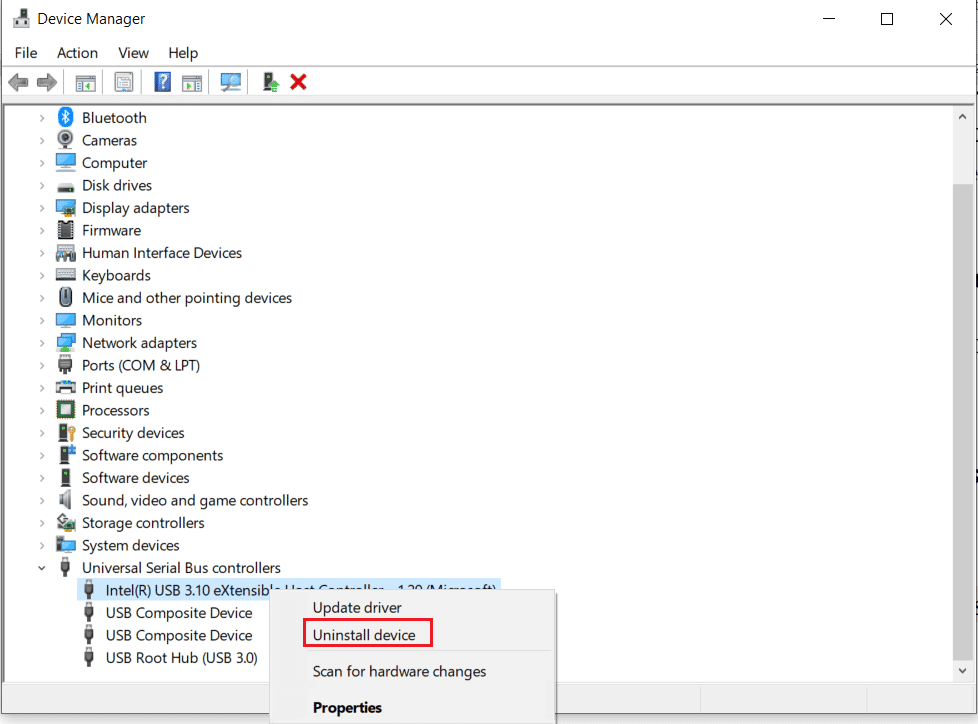
Baca Juga: Perbaiki Kode Kesalahan USB Tidak Berfungsi 39
Metode 9: Instal Driver dalam Mode Kompatibilitas
Saat Anda menginstal driver dari situs web eksternal di komputer Anda, terkadang Anda mungkin mengalami masalah kompatibilitas karena versi berbeda dari sistem operasi komputer. Ini selanjutnya dapat mengakibatkan kesalahan perangkat tidak siap saat Anda mencoba menghubungkan hard drive ke komputer Anda. Anda dapat mengatasi masalah ini dengan menginstal driver dalam mode kompatibilitas.
1. Buka browser web Anda dan unduh driver dari situs web pabrikan. (Di sini, misalnya, adalah Driver Pengontrol USB Intel)
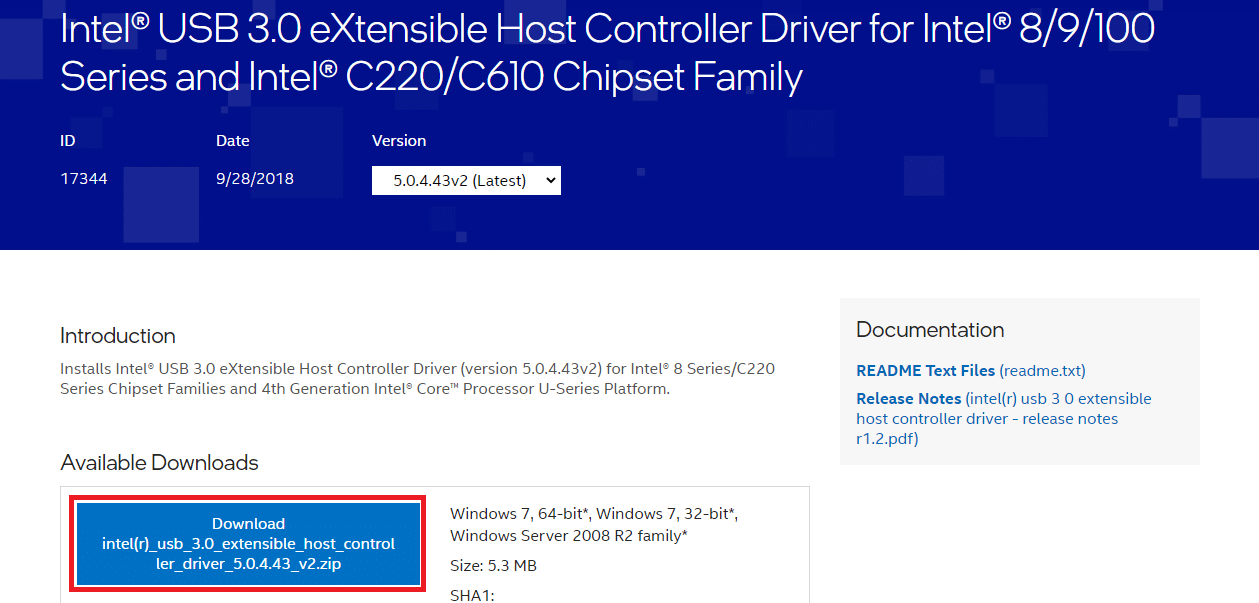
2. Klik kanan pada file setup yang diunduh dan klik Properties .
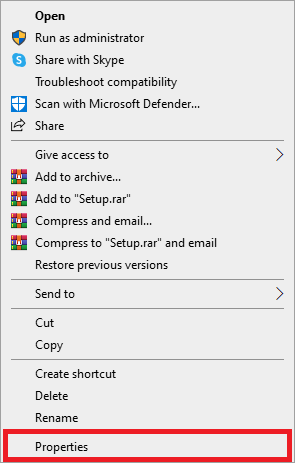
3. Di sini, buka tab Kompatibilitas .
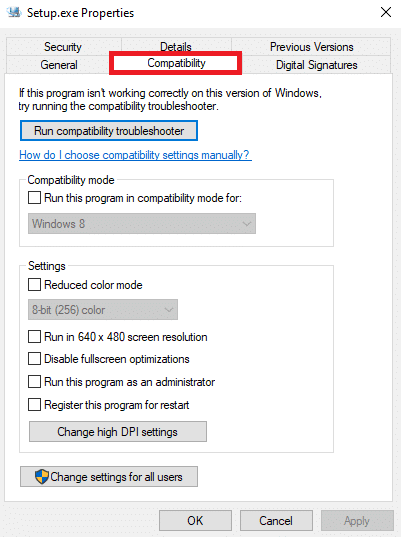
4. Centang kotak Jalankan program ini dalam mode kompatibilitas untuk .
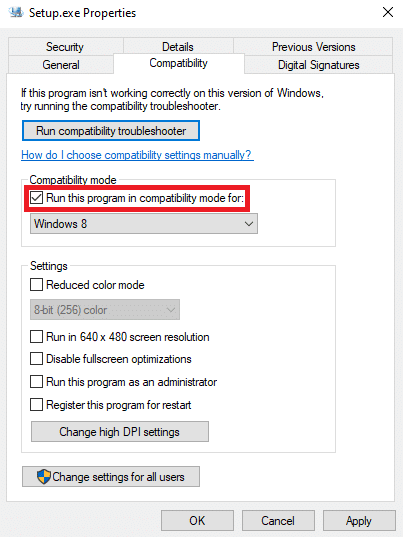
5. Dari opsi drop-down pilih Windows 8.
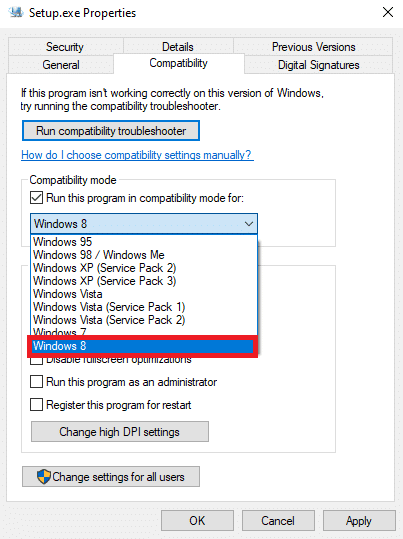
6. Terakhir, klik Terapkan lalu OK untuk menyimpan perubahan.
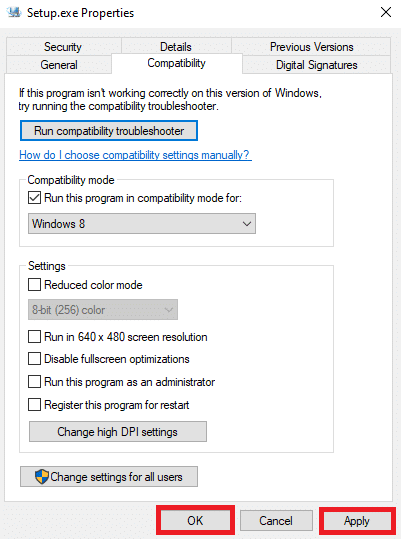
Baca Juga: Perbaiki The Handle is Invalid Error di Windows 10
Metode 10: Tetapkan Huruf Drive ke Drive Eksternal
Jika metode sebelumnya tidak membantu, dan masalah tetap ada, Anda dapat mencoba menetapkan huruf drive ke drive eksternal untuk mengatasi masalah ini.
1. Hubungkan drive eksternal ke komputer Anda, lalu tekan Windows + R untuk membuka kotak dialog Run .
2. Di kotak dialog Jalankan , ketik diskmgmt.msc dan tekan tombol Enter .
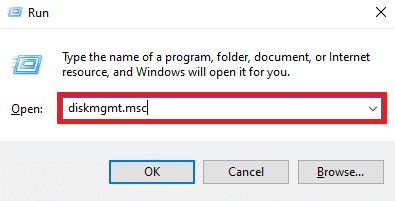
3. Sekarang, di jendela Disk Management, klik kanan pada drive eksternal dan pilih Change Drive Letter and Paths… .
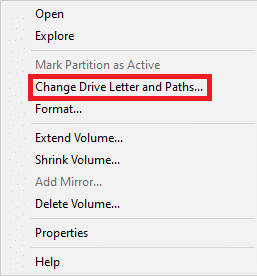
4. Sekarang, klik Ubah… .
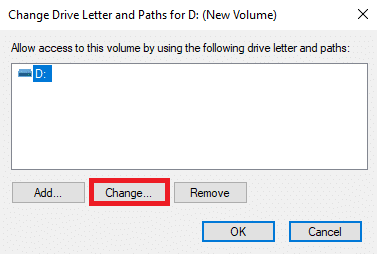
5. Di kotak dialog baru, pilih drop-down Assign the following drive letter .
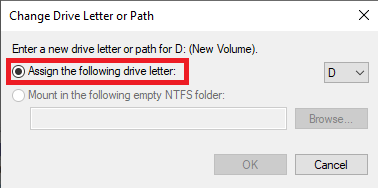
6. Pilih huruf drive yang berbeda dan klik OK .
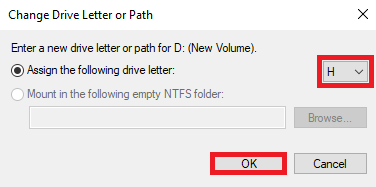
Direkomendasikan:
- Cara Menghapus Akun GroupMe
- Perbaiki Pembaruan Windows Gagal dengan Kesalahan 0x80242016
- Perbaiki Dropbox Tidak Cukup Ruang untuk Mengakses Folder
- Cara Mengaktifkan dan Mengatur Enkripsi BitLocker di Windows 10
Kami harap panduan ini bermanfaat bagi Anda dan Anda dapat memperbaiki kesalahan 0x80070015 Bitlocker the Device is not Ready . Beri tahu kami metode mana yang berhasil untuk memperbaiki kesalahan Windows 0x80070015. Jika Anda memiliki saran atau pertanyaan untuk kami, beri tahu kami di bagian komentar.
